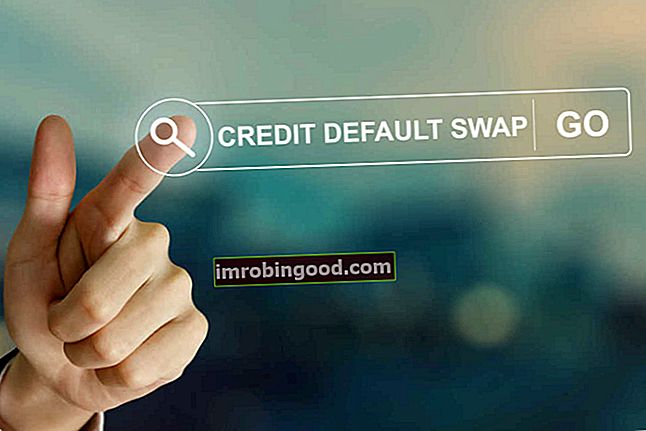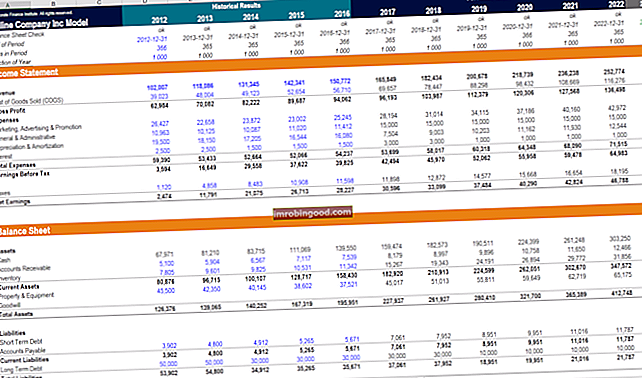DEGREES-funktio on Excel Math and Trigonometry -funktiofunktioiden luettelo tärkeimmistä Excel-funktioista finanssianalyytikoille. Tämä huijausarkki kattaa 100 toimintoa, jotka ovat tärkeitä tietää Excel-analyytikkona. Se muuntaa radiaaneina ilmaistut kulmat asteiksi.
DEGREES otettiin käyttöön MS Excel 2000: ssa. Vaikka rahoitusanalyytikot eivät usein käytä toimintoa. pankki, laitos tai yritys. Suorita talousennusteiden, raportointien ja operatiivisten mittareiden seuranta, analysoi taloudellisia tietoja, luo rahoitusmalleja. Se on tärkeää niille, jotka haluavat hallita kaikki MS Excel -toiminnot.
Kaava
= Asteet (kulma)
DEGREES-funktio käyttää seuraavaa argumenttia:
- Kulma (vaadittu argumentti) - Tämä on kulma radiaaneina, jonka haluamme muuntaa asteiksi.
Ennen kuin käsittelemme yksityiskohtaisesti DEGREES-funktiota, ymmärretään nopeasti radiaanien ja asteiden muunnos. Se lasketaan suhteella:
180 astetta = π radiaania
Missä:
- π on matemaattinen vakio Pi = 3,14159265358979…
DEGREES-funktion käyttäminen Excelissä?
Ymmärrämme tämän toiminnon käyttötarkoituksia muutamalla esimerkillä:
Esimerkki
Oletetaan, että meille annetaan seuraavat tiedot, jotka haluamme muuntaa asteiksi. Käytetty kaava ja tulokset on esitetty alla:

Yllä olevassa esimerkissä DEGREES-funktio käytti rivillä olevia tietoja viitteenä ja muunsi ne asteiksi.
Koska tiedämme, että Pi = 180◦, voimme käyttää yleistä kaavaa, joka on astetta x PI () / 180 saadaksesi radiaaniluvun. Esimerkiksi 45 x x PI () / 180 on yhtä suuri kuin 0,7854 radiaania. Jos syötämme kaavan = DEGREES (PI ()), tulokseksi saadaan 180◦.
Tulos Excelissä näkyy alla:

Muistettavaa DEGREES-toiminnosta
- #ARVO! virhe - Tapahtuu, kun toimitettua numeroargumenttia ei tunnisteta numeeriseksi arvoksi. Jos esimerkiksi annamme = DEGREES (teksti), Excel palauttaa arvovirheen.
- Voimme käyttää RADIANS-funktiota palauttamaan radiaanien määrän tietylle asteille.
Napsauta tätä ladataksesi Excel-esimerkkitiedoston
Lisäresurssit
Kiitos, että olet lukenut Finance-oppaan tärkeistä Excel-toiminnoista! Käyttämällä aikaa näiden Excel-toimintojen oppimiseen ja hallintaan nopeutat merkittävästi taloudellista analyysiäsi. Saat lisätietoja tutustumalla näihin muihin rahoitusresursseihin:
- Excel-toiminnot rahoitukselle Excel for Finance Tämä Excel for Finance -opas opettaa kymmenen suosituinta kaavaa ja toimintoa, jotka sinun on tiedettävä olevan erinomainen talousanalyytikko Excelissä. Tässä oppaassa on esimerkkejä, kuvakaappauksia ja vaiheittaiset ohjeet. Loppujen lopuksi lataa ilmainen Excel-malli, joka sisältää kaikki opetusohjelman kattamat rahoitustoiminnot
- Advanced Excel Formulas -kurssi
- Edistyneet Excel-kaavat, jotka sinun on tiedettävä Edistyneet Excel-kaavat, jotka sinun on tiedettävä Nämä edistyneet Excel-kaavat ovat tärkeitä tietää ja vievät taloudellisen analyysin taitosi seuraavalle tasolle. Sinun on tiedettävä edistyneet Excel-toiminnot. Opi 10 parasta Excel-kaavaa, joita jokainen maailmanluokan talousanalyytikko käyttää säännöllisesti. Nämä taidot parantavat taulukkolaskentaasi millä tahansa uralla
- Excel-pikakuvakkeet PC: lle ja Macille Excel-pikakuvakkeet PC Mac Excel -pikakuvakkeet - Luettelo tärkeimmistä ja yleisimmistä MS Excel -pikakuvakkeista PC- ja Mac-käyttäjille, rahoitukselle, kirjanpitäjälle. Pikanäppäimet nopeuttavat mallinnustaitojasi ja säästävät aikaa. Opi muokkausta, muotoilua, navigointia, nauhaa, erikoisliimaa, tietojen käsittelyä, kaavan ja solujen muokkausta ja muita oikotietä